
Не обнаружен ключ защиты программы
Приветствую, уважаемые читатели моего блога об информационных технологиях!
Столкнулся на днях с такой проблемой. На одной из машин отказалась работать сетевая версия 1С Предприятие. При подключении к базе, вываливалась следующая ошибка:
Хочу обратить внимание, что ошибка появилась на компьютере, на котором было 2 сетевые карты с 2мя разными сетями. Почему то сразу значения данному моменту не придал. Видимо, потому что монитор HASP обнаруживал данные ключи отлично, из-за чего искал проблему в 1С. В результате чего убил пол дня рабочего времени. Проблема действительно крылась в двух сетевых картах, а если сказать точнее, 2 разные сети, решение было в файле C:Program Files1cv81binconfnethasp.ini
Отключив сеть, в которой нет ключей HASP, после перезагрузки машины — 1С завелась…. Полез в гугл за решением данной проблемы. Поиск недолго заставил себя ждать, решение следующее:
Начну с маленького ликбеза:
1С:Предприятие 8 используется систему защиты с помощью аппаратных ключей HASP, скачать драйвер, программу мониторинга и службу HASP Loader можно на сайте http://www.aladdin-rd.ru/, а конкретно в разделе поддержки http://www.aladdin-rd.ru/support/downloads/hasp/.
Ключи защиты для 1С подразделяются на:
 1. Однопользовательские (обязательно должны физически быть подключены к компьютеру, на котором запускается 1С)
1. Однопользовательские (обязательно должны физически быть подключены к компьютеру, на котором запускается 1С)
модель HASP HL Basic (синего цвета), данный ключ имеет маркировку H4 M1 ORGL8, не имеет встроенной памяти и персонального ID, не хранит в себе никаких параметров и настроек. Поставляется продуктами имеющими лицензию на одно рабочее место.

Сетевой ключ HASP
2. Многопользовательские (ключ находится в сети, 1С может запускаться на любых компьютера в пределах локальной сети или домена)
Сетевые клиентские ключи включают серию HASP HL Net (красного цвета). Имеют внутреннюю память, в которой хранится количество лицензий, и уникальный ID. Существуют разновидности на 5, 10, 20, 50 и 100 пользователей. Имеет маркировку NETXX ORGL8, где ХX — количество лицензий (например NET5 ORGL8). Существуют также ключи на 300 и 500 пользователей которые имеют маркировку NET250+ ORG8A и NET250+ ORG8B. Поставляются с продуктами имеющими лицензию на 5 рабочих мест, а также отдельно, в виде дополнительных клиентских лицензий.

Ключ для Сервера 1С
3. Серверные (обязательно должны физически быть подключены локально к компьютеру, на котором установлен и работает сервер агента 1С Предприятие)
Ключи для сервера 1С Предприятие бывают только локальные. 32-битная версия имеет ключ защиты HASP HL Pro (фиолетового цвета), который имеет внутреннюю память и уникальный ID. Имеет маркировку ENSR8, поставляется вместе с лицензией на сервер 1С Предприятие.
Для 64-битного сервера используется ключ HASP HL Max (зеленого цвета) с внутренней памятью и уникальным ID. Имеет маркировку EN8SA и поддерживает также 32-битный сервер. Т.е. имея лицензию на 64-битный сервер можно, не меняя ключа, использовать 32-битную версию, но не наоборот.
Для работы однопользовательского и серверного ключа достаточно установить драйвер ключа защиты на локальной машине и вставить ключ защиты в локальный USB порт.
Для многопользовательского (сетевого) ключа защиты необходимо:
1. Установить драйвер ключа защиты на одну из машины в сети, которая будет являться сервером ключа — HASP4_driver_setup.zip
2. Установить сервер (службу) ключа защиты на эту же машину — HASP_LM_setup.zip
3. Вставить ключ защиты в сервер в USB порт
4. Установить 1С на клиентские машины
В общем случае, данных действий для работы 1С достаточно. В процессе запуска и дальнейшей работы 1С:Предприятие 8 на локальных машинах, система будет обращаться с помощью broadcast-запроса по порту 475 и искать ключ защиты. В случае не удачного поиска будет выдано сообщение „не обнаружен ключ защиты программы“ и работы 1С:Предприятие прервется.
Если вы столкнулись с сообщением „не обнаружен ключ защиты программы“ необходимо проверить:
1. наличие ключа защиты в порту usb сервера ключа
2. проверить запущен ли сервер ключа на сервере (процесс с именем „Hasp loader“)
3. проверить командой telnet доступность сервера ключа с локальной машины по порту 475 (например: telnet 192.168.100.100 475)
Если все проверки прошли успешно, но ошибка осталась, переходим к более детальным настройкам. В папке установки 1С:Предприятие 8 (как правило, c:program files1cv81binconf или c:program files1cv8bin) имеет файл nethasp.ini. Это файл настройки ключа защиты, он разбит на секции, нас интересует секция [NH_TCPIP]. При установке 1С, по умолчанию, в данной секции все параметры отделены двойными знаками «;», что означает игнорирование данных настроек. При этом драйвер ключа ведет себя следующим образом:
1. посылается пакет типа broadcast по локальной сети по порту 475 в поисках сервера ключа защиты
2. если ответ не получен — ошибка
Недостатки конфигурации по умолчанию:
1. на broadcast уходит какое-то время
2. не все сервера отвечают на подобные пакеты
3. broadcast какая-никакая, но нагрузка на сеть
Для решения данной проблемы необходимо сделать следующее:
1. укажем конкретный адрес где искать сервер ключа (например: NH_SERVER_ADDR = 192.168.100.100)
2. запретим broadcast поиск (NH_USE_BROADCAST = Disabled)
3. и ограничим типы пакетов только TCP-протоколом (NH_TCPIP_METHOD = TCP)
Как показывает практика, скорость запуска 1С:Предприятие 8 после такой настройки возрастает заметно!
Но есть и кое-какие недостатки данного метода:
необходимо следить за тем, чтобы адрес сервера ключа защиты не изменился, иначе придется на всех локальных машинах перенастраивать файл nethasp.ini!
Хотел бы так же уточнить несколько моментов по работе с ключами, с которыми пришлось сталкиваться при работе:
1. Monitor HASP не показывает ключ
Сам по себе монитор может показать только наличие менеджера лицензий на том или ином адресе. Ключ он сможет увидеть только после того, как защищенное приложение успешно откроет хотя бы одну сессию с ключом. Кроме того, следует учитывать, что Aladdin Monitor работает только по протоколу UDP, порт 475. Таким образом, отсутствие данных о ключе в мониторе еще не означает, что ключ недоступен для приложения.
2. Два ключа защиты 1С HASP на одном компьютере
При установке двух и более ключей защиты программного обеспечения HASP на один компьютер следует учитывать, что:
- Ключи, имеющие разные серии, будут работать нормально. (по отношению к 1С: 1 серверный и 1 сетевой будут работать нормально)
- Ключи одной серии будут работать, если такая возможность была реализована разработчиком защищенного ПО. Если же разработчиком данная возможность не была реализована, то ключи, относящиеся к одной серии, не будут работать совместно на одном компьютере, будет виден только один из них: либо ближний к порту (в случае с LPT-ключами), либо размещенный на порту с младшим адресом (в случае с USB-ключами защиты программ HASP). (по отношению к 1С, — 2 локальный или 2 сетевых ключа на одном компьютере работать корректно, скорее всего не будут)
- не рекомендуется ставить вместе локальный и сетевой ключ, это связано с особенностью защиты 1С Предприятия: находя локальный ключ программа никогда не будет искать сетевой.
Возможные решения данной проблемы:
- Замена нескольких ключей защиты программ HASP на один, с бОльшим количеством лицензий (об этом хорошо написано тут: http://v8.1c.ru/predpriyatie/questions_licence.htm).
- Установка ключей защиты на разные компьютеры с последующей установкой и настройкой менеджеров лицензий при каждом ключе.
3. Два и более менеджеров лицензий (License Manager) в сети
При наличии двух и более сетевых ключей не всегда достаточно разнести их по разным компьютерам. Следует выполнить настройку менеджеров лицензий. Каждый менеджер лицензий должен иметь уникальное имя, которое следует явным образом сообщить защищаемой программе. Рекомендуется выполнить аналогичную настройку и в случае использования сервера терминалов, даже при одном сетевом ключе.
На машине где установлен ключ находим файл nhsrv.ini в папке с менеджером лицензий. За имя сервера лицензий отвечает параметр NHS_SERVERNAMES, оно может состоять из латинских букв и цифр и содержать не более 7 символов.
[NHS_SERVER] NHS_SERVERNAMES = NAME1
После чего на клиентских машинах желательно отредактировать файл nethasp.ini, явным образом указав адреса и имена менеджеров лицензий:
[NH_COMMON] NH_TCPIP = Enabled[NH_TCPIP] NH_SERVER_ADDR = 192.168.0.10, 192.168.0.11 NH_SERVER_NAME = NAME1, NAME2
Ну вроде все нюансы описал, если чего вспомню, обязательно дополню! Всем пока!
С Уважением, Mc.Sim!
Теги: 1С Предприятие, HASP, Microsoft Windows, nethasp.ini, nhsrv.ini
1с на windows 10 не видит ключ
Что делать, если 1С говорит: Не обнаружен ключ защиты программы 1С.

Проверка использования аппаратного ключа защиты 1С
Ключ защиты 1С бывает аппаратный (флешка, которая втыкается в компьютер) и программный (программа на сервере).
Если 1С не видит аппаратного ключа, сначала попробуйте установить галочку Использовать аппаратную лицензию. Для этого в окне запуска 1С нажмите кнопку Настройка.

В целом 1С обычно прекрасно находит ключ защиты. Иногда этого не случается и при попытке запуска 1С Вы получаете сообщение «Ключ защиты программы не найден».
При запуске, и во время работы 1С, с определенной частотой проверяет наличие ключа защиты 1С в сети (т.е. компьютер, куда воткнули ключ должен быть все время включен).
Проверка проводится путем «широкоформатной» рассылки на все компьютеры определенного запроса.
Можно указать в файле настройки конкретный путь к компьютеру, куда воткнут ключ и отключить «широкоформатную» рассылку.
Файл настройки находится в каталоге «C:Program files1Cv81binconf» (для 8.1) или «C:Program files1cv82conf» (для 8.2).


Файл нужно открыть любой программой редактирование текста – например Блокнотом (Notepad) и найти в нем секцию (строку) «[NM_TCPIP]».

После чего указать IP-адрес (или несколько адресов через запятую) компьютера, в котором находится пользовательский ключ защиты 1С.
Строка «NH_USE_BROADCAST = Disabled» отключает широкоформатную рассылку по всей сети.

IP адрес компьютера можно узнать следующим образом:
- Пуск / Выполнить на компьютере, куда воткнут пользовательский ключ защиты 1С
- Ввести «cmd» и нажать ОК
- Ввести «ipconfig» и нажать ENTER
- Появится сообщения («многобукв»)
- Найти строку «IPv4-адрес…….:», в этой строке и написан IP-адрес компьютера.
Доступ к ключу для 1С определяет установленный драйвер HASP. Для сетевого доступа используется менеджер лицензий HASP.
Возможно необходимо обновить версию этих драйверов. Подробнее о драйвере HASP и обновлении его версии.
Источник
Не обнаружен ключ защиты программы в 1С:Предприятие 8 или ЛИКБЕЗ защиты 1С
Столкнулся на днях с такой проблемой. На одной из машин отказалась работать сетевая версия 1С Предприятие. При подключении к базе, вываливалась следующая ошибка.
Хочу обратить внимание, что ошибка появилась на компьютере, на котором было 2 сетевые карты с 2мя разными сетями. Почему то сразу значения данному моменту не придал. Видимо, потому что монитор HASP обнаруживал данные ключи отлично, из-за чего искал проблему в 1С. В результате чего убил пол дня рабочего времени. Проблема действительно крылась в двух сетевых картах, а если сказать точнее, 2 разные сети, решение было в файле C:Program Files1cv81binconfnethasp.ini
Отключив сеть, в которой нет ключей HASP, после перезагрузки машины — 1С завелась. Полез в гугл за решением данной проблемы. Поиск недолго заставил себя ждать, решение следующее:
Ключи защиты для 1С подразделяются на:
1. Однопользовательские (обязательно должны физически быть подключены к компьютеру, на котором запускается 1С)

модель HASP HL Basic ( синего цвета ), данный ключ имеет маркировку H4 M1 ORGL8, не имеет встроенной памяти и персонального ID, не хранит в себе никаких параметров и настроек. Поставляется продуктами имеющими лицензию на одно рабочее место.
2. Многопользовательские (ключ находится в сети, 1С может запускаться на любых компьютера в пределах локальной сети или домена)

Сетевые клиентские ключи включают серию HASP HL Net ( красного цвета ). Имеют внутреннюю память, в которой хранится количество лицензий, и уникальный ID. Существуют разновидности на 5, 10, 20, 50 и 100 пользователей. Имеет маркировку NETXX ORGL8, где ХX — количество лицензий (например NET5 ORGL8). Существуют также ключи на 300 и 500 пользователей которые имеют маркировку NET250+ ORG8A и NET250+ ORG8B. Поставляются с продуктами имеющими лицензию на 5 рабочих мест, а также отдельно, в виде дополнительных клиентских лицензий.
3. Серверные (обязательно должны физически быть подключены локально к компьютеру, на котором установлен и работает сервер агента 1С Предприятие)

Ключи для сервера 1С Предприятие бывают только локальные. 32-битная версия имеет ключ защиты HASP HL Pro ( фиолетового цвета ), который имеет внутреннюю память и уникальный ID. Имеет маркировку ENSR8, поставляется вместе с лицензией на сервер 1С Предприятие.
Для 64-битного сервера используется ключ HASP HL Max ( зеленого цвета ) с внутренней памятью и уникальным ID. Имеет маркировку EN8SA и поддерживает также 32-битный сервер. Т.е. имея лицензию на 64-битный сервер можно, не меняя ключа, использовать 32-битную версию, но не наоборот.
Для работы однопользовательского и серверного ключа достаточно установить драйвер ключа защиты на локальной машине и вставить ключ защиты в локальный USB порт.
Для многопользовательского (сетевого) ключа защиты необходимо:
1. Установить драйвер ключа защиты на одну из машины в сети, которая будет являться сервером ключа — HASP4_driver_setup.zip
2. Установить сервер (службу) ключа защиты на эту же машину — HASP_LM_setup.zip
3. Вставить ключ защиты в сервер в USB порт
4. Установить 1С на клиентские машины
В общем случае, данных действий для работы 1С достаточно. В процессе запуска и дальнейшей работы 1С:Предприятие 8 на локальных машинах, система будет обращаться с помощью broadcast-запроса по порту 475 и искать ключ защиты. В случае не удачного поиска будет выдано сообщение „не обнаружен ключ защиты программы“ и работы 1С:Предприятие прервется.
Если вы столкнулись с сообщением „не обнаружен ключ защиты программы“ необходимо проверить:
1. наличие ключа защиты в порту usb сервера ключа
2. проверить запущен ли сервер ключа на сервере (процесс с именем „Hasp loader“)
3. проверить командой telnet доступность сервера ключа с локальной машины по порту 475 (например: telnet 192.168.100.100 475)
Если все проверки прошли успешно, но ошибка осталась, переходим к более детальным настройкам. В папке установки 1С:Предприятие 8 (как правило, c:program files1cv81binconf или c:program files1cv8bin) имеет файл nethasp.ini. Это файл настройки ключа защиты, он разбит на секции, нас интересует секция [NH_TCPIP]. При установке 1С, по умолчанию, в данной секции все параметры отделены двойными знаками «;», что означает игнорирование данных настроек. При этом драйвер ключа ведет себя следующим образом:
1. посылается пакет типа broadcast по локальной сети по порту 475 в поисках сервера ключа защиты
2. если ответ не получен — ошибка
Недостатки конфигурации по умолчанию:
1. на broadcast уходит какое-то время
2. не все сервера отвечают на подобные пакеты
3. broadcast какая-никакая, но нагрузка на сеть
Для решения данной проблемы необходимо сделать следующее:
1. укажем конкретный адрес где искать сервер ключа (например: NH_SERVER_ADDR = 192.168.100.100)
2. запретим broadcast поиск (NH_USE_BROADCAST = Disabled)
3. и ограничим типы пакетов только TCP-протоколом (NH_TCPIP_METHOD = TCP)
Как показывает практика, скорость запуска 1С:Предприятие 8 после такой настройки возрастает заметно!
Но есть и кое-какие недостатки данного метода:
необходимо следить за тем, чтобы адрес сервера ключа защиты не изменился, иначе придется на всех локальных машинах перенастраивать файл nethasp.ini!
Хотел бы так же уточнить несколько моментов по работе с ключами, с которыми пришлось сталкиваться при работе:
1. Monitor HASP не показывает ключ
Сам по себе монитор может показать только наличие менеджера лицензий на том или ином адресе. Ключ он сможет увидеть только после того, как защищенное приложение успешно откроет хотя бы одну сессию с ключом. Кроме того, следует учитывать, что Aladdin Monitor работает только по протоколу UDP, порт 475. Таким образом, отсутствие данных о ключе в мониторе еще не означает, что ключ недоступен для приложения.
2. Два ключа защиты 1С HASP на одном компьютере
При установке двух и более ключей защиты программного обеспечения HASP на один компьютер следует учитывать, что:
- Ключи, имеющие разные серии, будут работать нормально. (по отношению к 1С: 1 серверный и 1 сетевой будут работать нормально)
- Ключи одной серии будут работать, если такая возможность была реализована разработчиком защищенного ПО. Если же разработчиком данная возможность не была реализована, то ключи, относящиеся к одной серии, не будут работать совместно на одном компьютере, будет виден только один из них: либо ближний к порту (в случае с LPT-ключами), либо размещенный на порту с младшим адресом (в случае с USB-ключами защиты программ HASP). (по отношению к 1С, — 2 локальный или 2 сетевых ключа на одном компьютере работать корректно, скорее всего не будут)
- не рекомендуется ставить вместе локальный и сетевой ключ, это связано с особенностью защиты 1С Предприятия: находя локальный ключ программа никогда не будет искать сетевой.
Возможные решения данной проблемы:
- Замена нескольких ключей защиты программ HASP на один, с бОльшим количеством лицензий (об этом хорошо написано тут: http://v8.1c.ru/predpriyatie/questions_licence.htm ).
- Установка ключей защиты на разные компьютеры с последующей установкой и настройкой менеджеров лицензий при каждом ключе.
3. Два и более менеджеров лицензий (License Manager) в сети
При наличии двух и более сетевых ключей не всегда достаточно разнести их по разным компьютерам. Следует выполнить настройку менеджеров лицензий. Каждый менеджер лицензий должен иметь уникальное имя, которое следует явным образом сообщить защищаемой программе. Рекомендуется выполнить аналогичную настройку и в случае использования сервера терминалов, даже при одном сетевом ключе.
Источник
Лицензия не обнаружена. Не обнаружен ключ защиты программы 1С: как исправить
Бывают ситуации, когда при запуске программы 1С пользователь сталкивается с сообщениями следующего содержания: PDF
- «Не найдена лицензия! Не обнаружен ключ защиты программы или полученная программная лицензия!».
- «Не обнаружена лицензия для использования программы!»
Почему программа 1С не видит лицензию? Рассмотрим причины в каждом случае отдельно.
Поставка лицензии 1С
Приобретая программу 1С, в комплект поставки включается лицензия на данное программное обеспечение. Лицензия может быть представлена в виде:
- аппаратного ключа — специальной флешки для установки в USB-порт компьютера;
- программного ключа лицензии – пинкода программной защиты.
1С: Предприятие поддерживает одновременное использование аппаратной лицензии и программной при работе с информационной базой.
Использование программной лицензии
При использовании программной лицензии файл лицензии сохраняется в специальной папке компьютера и имеет расширение *.lic. Файл с лицензией может располагаться в различных местах файловой системы:
- Каталог конфигурационных файлов конкретной версии платформы: C:Program Files (x86)1Cv88.3.XX.YYYlicenses.
- Каталог пользователя от имени которого работает система: %AppData%1Clicenses.
- Каталог пользователя компьютера: %ProgramData%1Clicenses.

Также могут быть и другие места хранения в зависимости от версии ОС Windows. Самый простой способ найти лицензию — через поиск по строке *.lic.

Поиск должен найти файл для 1C формата *.lic. Если нашлось несколько таких файлов, то, скорее всего, эти файлы остались от предыдущих активаций 1С, поскольку на каждую новую активацию 1C создается новый файл. Актуальным считается файл с самой свежей датой.
В файле содержится закодированная информация о количестве лицензий и данных компьютера и его параметрах.
Лицензия «привязывается» к компьютеру по параметрам:
- сетевое имя;
- сетевой адаптер и его параметры;
- материнская плата;
- жесткий диск;
- процессор;
- оперативная память;
- операционная система (дата установки и серийный номер).
Открыть файл можно с помощью программы Блокнот.

Файл однопользовательской лицензии для конфигурации 1С Бухгалтерия предприятия (базовая версия).

Лицензия не обнаружена — что делать
Изменение параметров компьютера (замена каких-либо комплектующих, устройств, установка другой операционной системы и т.п.) может привести к сообщениям, что лицензия 1С не обнаружена.

Также, по каким-то причинам файл лицензии может быть поврежден. В этих ситуациях необходимо восстановить лицензию, нажав на ссылку Получить лицензию .

После выбора способа получения лицензии нажимаем кнопку Далее .

При этом указываем полученный при покупке 1С пинкод. Посмотреть пинкоды можно в конверте, который поставляется вместе с конфигурацией.

Если ранее лицензия запрашивалась, то выбираем пункт Ввод данных ранее запрошенной лицензии .

В открывшемся окне вставляем данные из файла.

Следуем шагам установщика по кнопке Далее до кнопки Готово и сохраняем полученную лицензию.
Использование аппаратного ключа защиты
Ошибка «Лицензия не обнаружена» может возникнуть и при использовании аппаратного ключа защиты программы. В этом случае, первое, что необходимо сделать — проверить, вставлен ли ключ в порт USB. Зачастую бывает, что ключ извлекли или пошевелили и компьютер его просто не видит.
При работе с сетевым ключом, могут быть и другие причины:
- отсутствие сетевого подключения;
- количество подключенных пользователей превышает количество лицензий.
- сбой в работе драйвера ключа защиты.
В окне запуска программы PDF перейдите по кнопке Настройка и проверьте выставление флажка Использовать аппаратную лицензию (ключ защиты) .

Флажок выставляется при установке платформы, когда происходит установка драйвера аппаратных ключей защиты. Необходимо проверить, возможно, при установке платформы его не установили.

При проблемах с драйвером, его можно установить (переустановить), открыв приложение 1С по кнопке Пуск — Все программы — 1С Предприятие . В разделе Дополнительно видим команды:
- Удаление драйвера защиты ;
- Установка драйвера защиты .

Нажав ссылку Установка драйвера защиты , система автоматически его переустановит.

Возможна ситуация, что сам ключ поврежден, что редко, но случается. В этом случае система его не будет видеть: светодиод ключа не будет светиться. В таком случае, необходимо обратиться в обслуживающий центр 1С и произвести замену ключа.
Если Вы еще не являетесь подписчиком системы БухЭксперт8:
После оформления подписки вам станут доступны все материалы по 1С Бухгалтерия, записи поддерживающих эфиров и вы сможете задавать любые вопросы по 1С.
Получите еще секретный бонус и полный доступ к справочной системе БухЭксперт8 на 14 дней бесплатно
Похожие публикации
- Недостаточно памяти 1С: как исправить.
- Печатная форма недоступна 1С 8.3 при вызове внешней печатной формыПри подключении внешних печатных форм в 1С может появиться ошибка.
- Ошибка ввода пинкода. Пинкод не укомплектован в 1С 8.3При установке и активации программы 1С пользователь может столкнуться с.
- Ошибка при выполнении операции с информационной базой 1С 8.3Одним из самых страшных сценариев для пользователя при работе в.
Карточка публикации
| Разделы: | Законодательство (ЗУП), Зарплата (ЗУП), Кадры (ЗУП), Настройки (ЗУП) |
|---|---|
| Рубрика: | Ошибки в 1С |
| Объекты / Виды начислений: | |
| Последнее изменение: | 13.04.2019 |
ID задана и содержит ID поста $termini = get_the_terms( $post->ID, ‘post_tag’ ); // так как функция вернула массив, то логично будет прокрутить его через foreach() foreach( $termini as $termin )< echo » . $termin->name . »; > /* * Также вы можете использовать: * $termin->ID — понятное дело, ID элемента * $termin->slug — ярлык элемента * $termin->term_group — значение term group * $termin->term_taxonomy_id — ID самой таксономии * $termin->taxonomy — название таксономии * $termin->description — описание элемента * $termin->parent — ID родительского элемента * $termin->count — количество содержащихся в нем постов */ —>





(3 оценок, среднее: 3,67 из 5)
Добавить комментарий Отменить ответ
Для отправки комментария вам необходимо авторизоваться.
Вы можете задать еще вопросов
Доступ к форме «Задать вопрос» возможен только при оформлении полной подписки на БухЭксперт8.
Оформить заявку от имени Юр. или Физ. лица вы можете здесь >>
Нажимая кнопку «Задать вопрос», я соглашаюсь с
регламентом БухЭксперт8.ру >>
![]()
Лектор четко преподносит материал и терпеливо отвечает на вопросы.
Спасибо большое за вебинар.
Содержание
Вы можете задать еще вопросов
Доступ к форме «Задать вопрос» возможен только при оформлении полной подписки на БухЭксперт8.
Оформить заявку от имени Юр. или Физ. лица вы можете здесь >>
Нажимая кнопку «Задать вопрос», я соглашаюсь с
регламентом БухЭксперт8.ру >>
Источник
Устранение проблем с ключом защиты
Здравствуйте!
Я уже писал о ключах защиты в статье: КЛЮЧИ ЗАЩИТЫ 1С и ошибках которые с ними связанные НЕ ОБНАРУЖЕНА ЛИЦЕНЗИЯ ДЛЯ ИСПОЛЬЗОВАНИЯ ПРОГРАММЫ!
Сегодня дам пошаговый алгоритм по устранению проблем с ключом защиты 1С.
1. Проверить наличие ключа usb в порту сервер.
2. Проверить, на сервере состояние процесса с именем «Hasp loader» он должен быть запущен
3. Командой telnet с локальной машины проверить доступность сервера по порту 475
Пример: telnet 192.168.0.100 475
Мы все проверили, а ошибка осталась!
Тогда берем в руки бубен и начнем. Находим файл nethasp.ini обычно в папке, где установлена «1С:Предприятие» C:Program Files1cv82confbin или C:Program Files1cv82bin.
Файл nethasp.ini – это файл настройки ключа защиты.
Файл nethasp.ini разбит на секции, нас будет интересовать секция [NH_TCPIP].
Если параметры отделены двойными знаками “;”, это означает игнорирование данных настроек, по умолчанию настройки отключены.
Драйвер ключа ведет таким образом:
1. По локальной сети посылается пакет типа broadcast (475 порт) в поисках сервера ключа защиты
2. Если ответ не получен тогда ошибка
Недостатки настроек файла nethasp.ini по умолчанию:
1. на пакет broadcast уходит время
2. broadcast но нагрузка на сеть, хоть и не большая
3. не все сервера отвечают на подобные пакеты
В файле nethasp.ini делаем следующие настройки:
1. Укажем где искать сервер ключа
Пример: NH_SERVER_ADDR = 192.168.0.100
2. Запретим поиск broadcast
NH_USE_BROADCAST = Disabled
3. Типы пакетов поставим TCP-протоколом
NH_TCPIP_METHOD = TCP
Практика показывает, что скорость запуска «1С:Предприятие» после этого возрастает.
Недостаток. Адрес сервера ключа не должен меняться иначе меняем и на локальных машинах в файле nethasp.ini
При использовании платформы 8.2.14 (сборки < 8.2.14.533)
Выходят из строя аппаратные ключи защиты, эта ошибка документирована 1С под номером 10079025
Лучше обновится на 15 релиз!
Думаю, Вам будет интересно узнать и о программной защите 1С.
Всем успехов! Пожалуйста, оставляйте свои комментарий, мне важно Ваше мнение.
P.S. Смешное видео КВН Павлик Морозов
Не обнаружен ключ защиты 1С
Что делать, если 1С говорит: Не обнаружен ключ защиты программы 1С.
Проверка использования аппаратного ключа защиты 1С
Ключ защиты 1С бывает аппаратный (флешка, которая втыкается в компьютер) и программный (программа на сервере).
Если 1С не видит аппаратного ключа, сначала попробуйте установить галочку Использовать аппаратную лицензию. Для этого в окне запуска 1С нажмите кнопку Настройка.
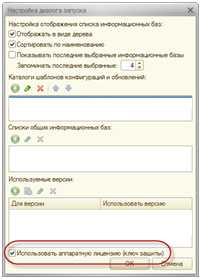
Nethasp.ini
В целом 1С обычно прекрасно находит ключ защиты. Иногда этого не случается и при попытке запуска 1С Вы получаете сообщение «Ключ защиты программы не найден».
При запуске, и во время работы 1С, с определенной частотой проверяет наличие ключа защиты 1С в сети (т.е. компьютер, куда воткнули ключ должен быть все время включен).
Проверка проводится путем «широкоформатной» рассылки на все компьютеры определенного запроса.
Можно указать в файле настройки конкретный путь к компьютеру, куда воткнут ключ и отключить «широкоформатную» рассылку.
Файл настройки находится в каталоге «C:Program files1Cv81binconf» (для 8.1) или «C:Program files1cv82conf» (для 8.2).
Файл нужно открыть любой программой редактирование текста – например Блокнотом (Notepad) и найти в нем секцию (строку) «[NM_TCPIP]».
После чего указать IP-адрес (или несколько адресов через запятую) компьютера, в котором находится пользовательский ключ защиты 1С.
Строка «NH_USE_BROADCAST = Disabled» отключает широкоформатную рассылку по всей сети.
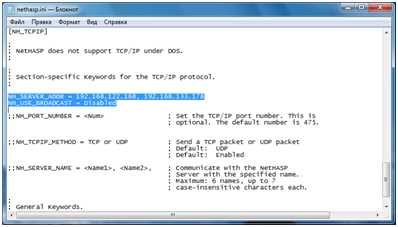
IP адрес компьютера можно узнать следующим образом:
- Пуск / Выполнить на компьютере, куда воткнут пользовательский ключ защиты 1С
- Ввести «cmd» и нажать ОК
- Ввести «ipconfig» и нажать ENTER
- Появится сообщения («многобукв»)
- Найти строку «IPv4-адрес…….:», в этой строке и написан IP-адрес компьютера.
Драйвер HASP
Доступ к ключу для 1С определяет установленный драйвер HASP. Для сетевого доступа используется менеджер лицензий HASP.
Возможно необходимо обновить версию этих драйверов. Подробнее о драйвере HASP и обновлении его версии.
howknow1c.ru
Шаги по устранению проблем с ключом защиты — 1С Программист
Устранение проблем с ключом защиты
Здравствуйте! Я уже писал о ключах защиты в статье: КЛЮЧИ ЗАЩИТЫ 1С и ошибках которые с ними связанные НЕ ОБНАРУЖЕНА ЛИЦЕНЗИЯ ДЛЯ ИСПОЛЬЗОВАНИЯ ПРОГРАММЫ! Сегодня дам пошаговый алгоритм по устранению проблем с ключом защиты 1С.
1. Проверить наличие ключа usb в порту сервер. 2. Проверить, на сервере состояние процесса с именем «Hasp loader» он должен быть запущен 3. Командой telnet с локальной машины проверить доступность сервера по порту 475
Пример: telnet 192.168.0.100 475
Мы все проверили, а ошибка осталась!
Тогда берем в руки бубен и начнем. Находим файл nethasp.ini обычно в папке, где установлена «1С:Предприятие» C:Program Files1cv82confbin или C:Program Files1cv82bin. Файл nethasp.ini — это файл настройки ключа защиты.
Файл nethasp.ini разбит на секции, нас будет интересовать секция [NH_TCPIP]. Если параметры отделены двойными знаками «;», это означает игнорирование данных настроек, по умолчанию настройки отключены. Драйвер ключа ведет таким образом: 1. По локальной сети посылается пакет типа broadcast (475 порт) в поисках сервера ключа защиты
2. Если ответ не получен тогда ошибка
Недостатки настроек файла nethasp.ini по умолчанию: 1. на пакет broadcast уходит время 2. broadcast но нагрузка на сеть, хоть и не большая
3. не все сервера отвечают на подобные пакеты
В файле nethasp.ini делаем следующие настройки: 1. Укажем где искать сервер ключа
Пример: NH_SERVER_ADDR = 192.168.0.100
2. Запретим поиск broadcast
NH_USE_BROADCAST = Disabled
3. Типы пакетов поставим TCP-протоколом
NH_TCPIP_METHOD = TCP
Практика показывает, что скорость запуска «1С:Предприятие» после этого возрастает. Недостаток. Адрес сервера ключа не должен меняться иначе меняем и на локальных машинах в файле nethasp.ini
При использовании платформы 8.2.14 (сборки < 8.2.14.533) Выходят из строя аппаратные ключи защиты, эта ошибка документирована 1С под номером 10079025
Лучше обновится на 15 релиз!
Думаю, Вам будет интересно узнать и о программной защите 1С.
Всем успехов! Пожалуйста, оставляйте свои комментарий, мне важно Ваше мнение.
P.S. Смешное видео КВН Павлик Морозов
1c-md.com
Что делать, если не обнаружен ключ защиты 1С 8.3?
10.02.2018
Программу 1С используют там, где нужно оптимизировать бухучеты. Этот софт лицензионный, поэтому, чтобы работать в нем, необходимо ввести специальный ключ. Без него запуск программыне представляется возможным. Если ключа 1С не видит, то программа выводит на экран информацию об этом. Например, «1С 7.7 ключ защиты не обнаружен». Или так «1С не обнаружен ключ защиты программы» – второй вариант чаще.
Как решить проблему необнаруженного ключа защиты программы?
Попробовать установить флажок на «Использовать аппаратную лицензию». Для этого нажмите на «Настройка».
Если не получилось, действуем следующим образом:
- Найдите Nethasp.ini – файл настройки защиты ключей.
- Компьютер, в который воткнут ключ, не выключайте. Когда происходит запуск 1 С и она работает, происходит автоматическая проверка наличия ключа. Не выключайте ПК, он должен бытьподключен к электросети в это время.
- Проверку в Nethasp.ini выполняется посредством «широкоформатной рассылки».
- Укажите в настройках определенный путь к ПК, где находится ключ и отклоните «широкоформ. рассылку».
- Откройте файл. Можете выбрать редактирующее приложение на Ваше усмотрение (в «C:Program files1Cv81binconf» (для 8.1) либо «C:Program files1cv82conf»). Рекомендуем выбрать«Блокнот» и поискать в нем строчку «[NM_TCPIP]».
- Укажите Айпи-адрес Пк, содержащий защитный ключ 1 С.
- Строчкой «NH_USE_BROADCAST = Disabled» отключите широкоформатную сетевую рассылку.
Все, вы справились с задачей! У нас вы можете купить программы 1С для решения любой вашей задачи.
www.vdgb.ru
Программа 1С используется там, где требуется оптимизация бухгалтерских расчётов. Это лицензионный софт и для его работы необходим специальный ключ, без которого программа не запустится. Иногда 1С не обнаруживает его, и тогда на экран выводится сообщение «Не обнаружен ключ защиты программы 1С». Причин появления ошибки существует несколько, но для начала стоит разобраться, что представляет собой система безопасности программы 1С.

Ключи бывают нескольких видов:
- Локальные (использует один клиент на одном ПК). Модель HASP-HL Basic, синий индикатор;
- Сетевые (используется сразу на многих ПК). Модель HASP-HL Net, красный индикатор;
- Серверные (этот ключ будет каждый раз загружаться на другие ПК в сети). Модель HASP-HL Pro, фиолетовый индикатор.
Для активации первых двух требуется инсталляция драйвера ключа защиты (на серверный ПК или машину для одного клиента соответственно). Затем нужно вставить ключ в USB-разъём, после чего 1С заработает.

Активировать сетевой ключ сложнее. Порядок действий:
- Выбор серверного ПК и установка на него драйвера HASP_LM_setup.zip;
- Инсталляция собственно сервера HASP_LM_setup.zip;
- Установка ключа защиты в USB-разъём и программы 1С на другие ПК в сети.
Причины появления ошибки «не обнаружен ключ защиты программы»
Вообще, все случаи её появления можно разделить на две категории:
- Когда стоит лицензионная версия 1С;
- Когда она отсутствует.
Во втором случае всё понятно: нет лицензии – выводится ошибка, так как сам по себе ключ означает, что на ПК стоит корректное ПО. Чтобы 1С запустилась, нужно установить лицензионный софт.

Причины, по которым ошибка 1С возникает на лицензионном ПО:
- Ключ отключён от сервера и соответственно недоступен в сети (допустим, его просто извлекли из USB-порта или отошло соединение). Решение: нужно вставить ключ в разъём USB.
- Нет доступа к серверному устройству, на котором установлен ключ. Решение: проверить сетевое подключение (возможно, неполадки с сервером).
- Недостаточно лицензий. Решение: увеличить число ключей. Вообще, память ключей рассчитана на определённое число лицензий (устройств, которые могут быть подключены к сети): 5, 10, 20, 50, 100, 300, 500.
- На сервер 1С оказывается высокая нагрузка, вследствие чего менеджер лицензий не успевает вовремя обрабатывать поступающую информацию и «выдавать» лицензию. Если в течение определённого времени центральный ПК не получает ответа – возникает ошибка 1С. Решение: нужно или снизить нагрузку на сервер (отключить от сети несколько компьютеров, чтобы менеджер лицензий успевал находить нужное устройство) или увеличить мощность аппаратных устройств.
Если на лицензионном ПО проблема не решается, то стоит обратиться к поставщику программы. Ключ мог выйти из строя и его бесплатную замену должна произвести компания, поставившая 1С.
Итог
Чаще всего ошибка 1С об отсутствии ключа выдаётся по причине нелицензионного ПО. Решить проблему на данном софте не получится.
Если вопрос касается лицензии, то в ряде случаев ошибка носит технический характер, и устранить проблему не сложно.
Что в первую очередь нужно проверить, если выводится ошибка «не обнаружен ключ защиты программы»:
- Стоит ли ключ в USB-разъёме;
- Активирована ли службы ключа на серверном устройстве (Hasp loader);
- Доступен ли сервер на локальном устройстве (порт 475). Чтобы проверить, требуется ввести telnet-команду (например, telnet 192.168.000.000 475).
Обычно все неполадки с программой 1С решаются в рабочем режиме, а причиной является человеческий фактор — невнимательность. Но если проблему не удаётся решить самостоятельно, рекомендуется обратиться к системному администратору.
Нравится статья? Подпишитесь прямо сейчас и получайте обновления на свой E-Mail:
Мой мир
Вконтакте
Одноклассники
Google+
Похожее
Распечатать статью
life1c.ru
Смотрите также
06.12.06 — 12:50
Проблема такого рода,на сервере и на всех компах в сетке стоит 1с 7.7, привезли новый комп, подключил его в сеть и перенёс на него 1с с сервера. Перенастроил nethasp.ini,но 1с ключ не видит всё равно. Что делать?Заранее спасибо
1 — 06.12.06 — 14:00
up
2 — 06.12.06 — 14:02
что за ОС?
3 — 06.12.06 — 16:37
Поддерживает ли данный Hasp установленную ОС и какой по счету это ПК в сетке…
4 — 06.12.06 — 17:51
(0) А ключ оставили на старом(выключенном) компе?
5 — 06.12.06 — 19:53
Нет,ключ на другом компе.Hasp такой же как на сервере и системы одинаковые- виндовоз ХП.Компьютер 10-й в сети и 4-й в рабочей группе
6 — 07.12.06 — 01:01
если ошибка именно «не найден ключ защиты», а не «нет доступа» то, думаю, дело не в ограничении количества коннектов, тем более, если это 7.7.
автор, хотелось бы увидеть, как именно настроен nethasp.ini
Модератор
7 — 07.12.06 — 04:04
8 — 07.12.06 — 19:22
Щас настройки не воспризвести не смогу,т.к. не на работе, я там прописал вручную IP адрес компа с ключом, и отключил все протоколы кроме TCP/IP, но и это не помогло.
9 — 07.12.06 — 19:33
На ХР надо ДЕП отключать: в бут.ини вместо OptIn — AlwaysOff
10 — 07.12.06 — 19:35
кроме отключения протоколов, надо еще для TCP отрубить BROADCAST. Это частенько и помогает.
в секции
[NH_TCPIP]
NH_USE_BROADCAST = Disabled
11 — 07.12.06 — 19:37
Кст Broadcast я отрубил
12 — 07.12.06 — 19:38
(11) тащи свои настройки, будем поглядеть. вслепую не есть гут
13 — 07.12.06 — 19:39
Ок,завтра с утра с работы выложу
14 — 07.12.06 — 19:44
и кстати, что произойдет, если выключить один комп. находит ключ «проблемный» комп, или по-прежнему нет.
15 — 07.12.06 — 20:14
Ну когда я с ключом парился,работало вообще компа 4 из 10-ти
16 — 07.12.06 — 20:29
[NH_COMMON]
NH_TCPIP = Enabled
[NH_TCPIP]
NH_SERVER_ADDR = 10.0.107.1
NH_TCPIP_METHOD = TCP
вот мой нетхасп ини
17 — 07.12.06 — 20:50
(15) кстати, а нет ли, случайно, на проблемной машине файрволла в режиме запрещения?
zalex
18 — 07.12.06 — 20:57
Проще надо быть, берем nethasp.ini со стандартными настройками у алддина (http://www.aladdin.ru/bitrix/redirect.php?event1=download&goto=/upload/iblock/ff8/nethasp.zip) и суем его, скорее всего заработает. А уже потом, для ускорения поиска, над ним извращаемся 
Модераторы: Надеин, Курикша, Разработчики АВС и тех.специалисты
-
Московцев А.В.
- Активист
- Сообщения: 7
- Зарегистрирован: Вт ноя 08, 2011 8:07 am
- Контактная информация:
HASP
Добрый день.
На одном из компьютеров, при использовании утилиты TestMemoryHasp4_ForUser, возникает ошибка «ошибка! HASP доступ к ключу NetHASP не получен! код ошибки [0]».
подскажите пожалуйста, что значит код ошибки [0]
-
Надеин
- Разработчик АВС
- Сообщения: 448
- Зарегистрирован: Пн сен 10, 2007 4:30 pm
- Откуда: ООО НПП «АВС-Н»
- Контактная информация:
Re: HASP
Сообщение
Надеин » Пт дек 09, 2011 4:33 pm
Здравствуйте.
К сожалению, этой информации мало.
1. Какой ключ используете, локальный или сетевой?
2. Пришлите нам полностью копию формы TestMemoryHasp4_ForUser.
3. Пришлите нам копию формы с версией драйвера HASP.
http://www.abccenter.ru/forum/viewtopic.php?f=7&t=748
4. Выполните abc4pcAbc_winExecUpdateKeyFirst.exe
Нажмите «Регистрировать сейчас».
Копию экрана также пришлите нам.
—
С уважением,
Надеин Алексей Васильевич,
отдел программирования
ООО НПП «АВС-Н»
-
Московцев А.В.
- Активист
- Сообщения: 7
- Зарегистрирован: Вт ноя 08, 2011 8:07 am
- Контактная информация:
Re: HASP
Сообщение
Московцев А.В. » Пн дек 12, 2011 7:43 am
1. ключ сетевой.
2.на не рабочей машине
- 1.jpg (27.75 КБ) 4294 просмотра
у остальных пользователей, включая меня
- 2.jpg (41.98 КБ) 4294 просмотра
3. утилит UpdateKeyFirst.exe и haspdinst.exe на сервере не нашел…
-
Надеин
- Разработчик АВС
- Сообщения: 448
- Зарегистрирован: Пн сен 10, 2007 4:30 pm
- Откуда: ООО НПП «АВС-Н»
- Контактная информация:
Re: HASP
Сообщение
Надеин » Пн дек 12, 2011 8:44 am
Московцев А.В. писал(а):3. утилит UpdateKeyFirst.exe и haspdinst.exe на сервере не нашел…
Какую редакцию АВС-4 используете?
Московцев А.В. писал(а):2.на не рабочей машине…
Какая ОС установлена на этой машине?
Нужно запустить с нее AbcNetSetupHasp_DrvHaspUserSetup.exe и дождаться установки драйвера.
—
С уважением,
Надеин Алексей Васильевич,
отдел программирования
ООО НПП «АВС-Н»
-
Московцев А.В.
- Активист
- Сообщения: 7
- Зарегистрирован: Вт ноя 08, 2011 8:07 am
- Контактная информация:
Re: HASP
Сообщение
Московцев А.В. » Пн дек 12, 2011 10:40 am
редакция 4.1.7
ОС, на рабочей машине, win2K.
Я так понял, при использовании сетевой версии АВС, все утилиты располагаются на сервере.
На клиенте только файлы конфигурации, но на сервере я их тоже не наблюдаю.
-
Надеин
- Разработчик АВС
- Сообщения: 448
- Зарегистрирован: Пн сен 10, 2007 4:30 pm
- Откуда: ООО НПП «АВС-Н»
- Контактная информация:
Re: HASP
Сообщение
Надеин » Пн дек 12, 2011 11:27 am
1. Особенности установки АВС-4 на Windows 2000 изложены на нашем форуме.
http://www.abccenter.ru/forum/viewtopic.php?f=7&t=670
2. Если пользователь запускает АВС-4 по сетевому пути AbcNetAbc_WinExecAbc.exe,
то драйвер должен располагаться по пути AbcNetSetupHasp_DrvHaspUserSetup.exe
—
С уважением,
Надеин Алексей Васильевич,
отдел программирования
ООО НПП «АВС-Н»
